Як відновити Скайп, знаючи лише логін? Що робити, якщо кудись поділися ваші контакти чи листування? На ці та інші актуальні питання шукайте відповіді нижче.
Відновлення поштою
Як відновити Скайп, точніше забутий логінта пароль? Дуже просто:
1.Зайдіть у програму на комп'ютері (на ноутбуці) або зайдіть у браузері на сайт skype.com, натисніть "Увійти..." - "Мій обліковий запис".
2.У головному вікні програми, що відкрилося, знайдіть внизу активне посилання «Не можете увійти в Скайп?». Натисніть на неї.
3.В поле, що з'явилося, введіть адресу вашої електронної пошти.
Важливо: адресу електронної пошти потрібно вказувати саме ту, до якої ви «прив'язували» обліковий записСкайпа під час її створення.
4.Натисніть "Продовжити".
Натомість можна ввести отриманий код у спеціальне поле. Це поле можна знайти, натиснувши у вікні відновлення пароля посилання «Вже є код відновлення?».
Відновлення за телефонним номером
Якщо ви бажаєте відновити ваш обліковий запис за номером телефону, виконайте ті ж дії, що й у попередньому пункті, тільки в полі, куди має бути введена електронна пошта, введіть свій номер (він також має бути прив'язаний до Скайпу). Коли прийде СМС, уважно прочитайте його і виконайте інструкції, описані в повідомленні.

Допомога від служби підтримки
Якщо вам не підходять попередні класичні способи відновлення доступу, і ви хочете зробити відновлення облікового запису без електронної пошти, зверніться до служби підтримки (це безкоштовно):
- Зайдіть на офіційний сайт Скайпу: skype.com.
- Натисніть кнопку "Увійти".
- У меню натисніть «Мій обліковий запис».
- Перейдіть за посиланням «Не можете увійти до Скайпу?».
- Натисніть «Звернутися до служби підтримки».
- Уважно прочитайте – раптом щось упущено? Знайдіть у тексті посилання «Сторінка запиту підтримки» та перейдіть по ньому.
- Ви побачите нову сторінкупід назвою "Виберіть проблему". У розділі "Виберіть статтю довідки" зупиніть свій вибір на "Обліковий запис та дані для входу".
- Як тільки ви виберете розділ, з'явиться ще одне поле нижче «Виберіть проблему». Тут варто вибрати «Питання про скидання та відновлення пароля».
- Натисніть "Далі".
- Ви побачите два варіанти подальших дій: поставити запитання у спільноті Скайпу або отримати підтримку електронною поштою. Виберіть друге.
- Заповніть довгу анкету та натисніть «Надіслати». Співробітники дадуть відповідь протягом доби.
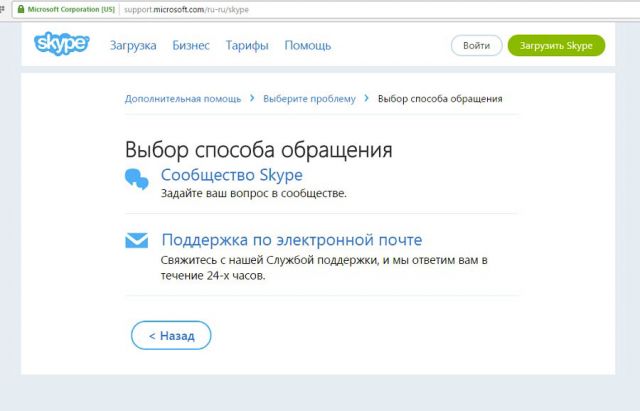
Для зв'язку з менеджерами підтримки Skype можна використовувати це посилання https://support.skype.com/ru/support_request?
Якщо зникли контакти...
Щоб відновити контакти в Скайпі, потрібно:
- Зайти в програму за своїм логіном.
- Відкрити в головному вікні облікового запису меню «Контакти».
- Вибрати пункт меню "Списки".
- Натиснути "Всі".
Якщо після виконання чотирьох дій нічого в списку контактів не змінилося:
- скачайте з відкритих джерел всесвітньої мережі програму «SQLite» (краще портативну версію),
- запустіть її,
- знайдіть у пошуковому рядку"Пуска" вашого комп'ютера (ноутбука) файл "main.db",
- поверніться у вікно програми SQLite і натисніть кнопку Open Database,
- вкажіть шлях до файлу "main.db", який ви щойно знайшли,
- натисніть на вкладку "Browse Data",
- у рядку "Table" виберіть "Contacts".
Перед вами з'явиться список ваших контактів. Тепер їх можна додати в Скайп шляхом копіювання по одному, як ви робили це раніше. У такий спосіб ви зможете відновити список контактів.
Якщо програму видалено або пропало ярлик...
Відновити віддалений Скайп набагато простіше, ніж забутий пароль:
1.Переконайтеся спочатку, що Скайп дійсно видалено. Для цього пошукайте його в списку програм (зайдіть в Пуск - Панель управління - Програми - Видалення програм). Якщо серед встановлених програм Skype немає – потрібно відновити віддалений Скайп заново.
Якщо програма знайшлася в списку, а ярлик її зник, значить ви могли просто видалити ярлик з робочого столу або з іншого місця, звідки ви звикли запускати месенджер або це сталося після збою. Натисніть на знайдену програму правою кнопкоюмиші та виберіть «Надіслати...» – «На робочий стіл».
2. Щоб скачати останню версію програми, зайдіть на офіційний сайт Скайпу і натисніть «Завантажити».
3.Виберіть тип вашого пристрою (для комп'ютерів та ноутів – це перша вкладка).
4.Натисніть Завантажити або Завантажити.
5.Після закінчення скачування інсталяційного файлу, відкрийте його подвійним клацанням, щоб розпочати встановлення.
6. Запустіть програму, як ви робили це зазвичай (через значок на робочому столі, через меню «Пуск»...) і введіть логін та пароль, щоб знову отримати доступ до вашого облікового запису.
Якщо ви переконалися, що програма не видалена з вашого комп'ютера, і ви хочете заходити до месенджера через меню «Пуск», можна закріпити його там:
- Зайдіть у "Пуск".
- Введіть поле для пошуку «Skype».
- Знайдіть серед знайдених результатів блакитний логотип програми та натисніть на ньому правою кнопкою.
- Виберіть пункт «Закріпити в меню «Пуск».
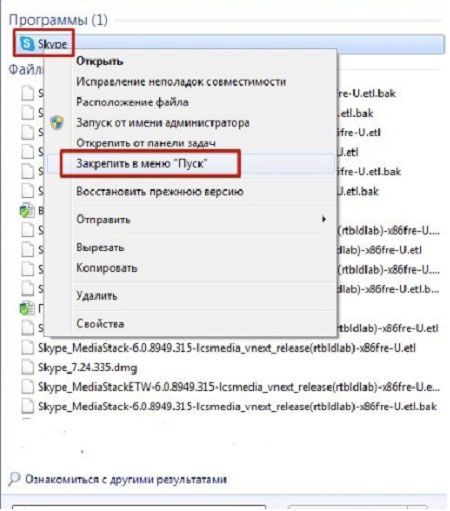
Якщо програма знайшлася, ви створили новий ярлик, запустили її, ввели логін та пароль, але все одно вона не працює, потрібно встановити її заново (зробіть дії з попередньої інструкції, пункти 2-5), але заздалегідь видаліть залишки непрацюючої версії. Для цього зайдіть в "Пуск" - "Панель управління" - "Програми" - "Видалення програм", знайдіть рядок з програмою, виділіть її і натисніть "Видалити".
Програма є, але не працює...
Якщо Скайп не працює з невідомих вам причин, спробуйте оновити ваш інтернет-браузер до останньої версії.
Скайп пов'язаний з налаштуваннями та станом «рідного» для ОС Windows браузера Internet Explorer, тому його версію не завадить оновити та скинути його налаштування.
Це не допомагає? Тоді дійте так:
1 спосіб
Переконайтеся, що програма не зависла на запуску. Для цього:
1.Зайдіть в «Диспетчер задач», натиснувши поєднання «Ctrl», «Alt», «Del», далі - «Запустити диспетчер завдань» або клацнувши правою кнопкою по найнижчому рядку на вашому екрані (куди згортаються відкриті програмита файли) і вибравши команду «Запустити диспетчер завдань».
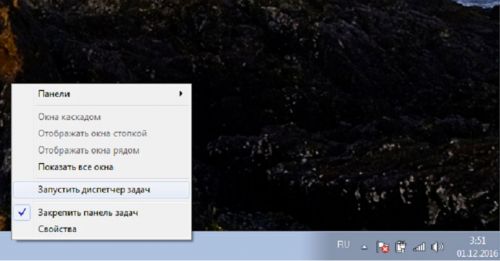
2.Пошукайте на другій вкладці «Процеси» рядок «Skype...».
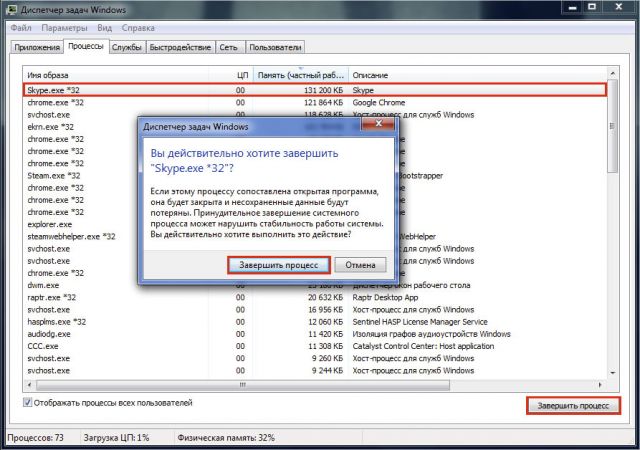
3.Если знайшли – програма запущена, але з помилками. Потрібно завершити цей невірний процес, виділивши її та натиснувши «Завершити...».
4. У новому вікні знову натисніть "Завершити процес" для підтвердження дії.
2 спосіб
1.Вийдіть повністю зі Скайпу, якщо вихід ще не був виконаний: у треї внизу, біля годинника знайдіть значок Скайпа (якщо не всі значки відображаються, натисніть на стрілочку, щоб списочок розкрився), натисніть правою кнопкою по ньому і виберіть «Вихід».
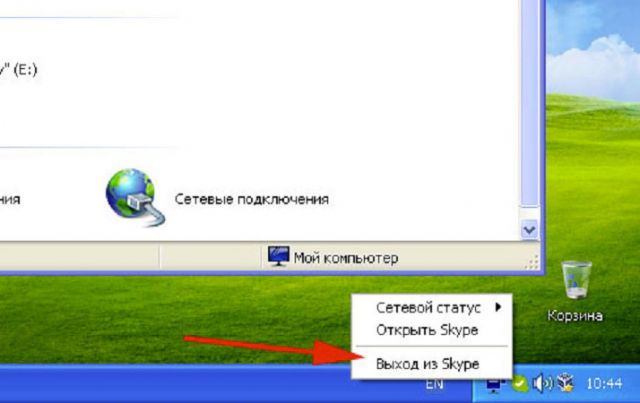
Згорнутий Skype може відображатися як зелена галочка або у вигляді блакитного символу з літерою «S».
2. Увійдіть в "Пуск".
3.У пошуковому рядку введіть %AppData%\Skype, щоб знайти папку з вашими особистими даними.
4. Перейдіть до знайденої папки, клацнувши за результатом пошуку.
5. Перебуваючи у знайденій папці, натисніть на меню «Сервіс» («Упорядкувати») та виберіть «Параметри папок...» («Властивості папки»). Назви можуть бути різними у різних операційних системах.
6. Перейдіть на вкладку «Вид» у вікні.
7. Знайдіть у кінці списку рядок «Показувати приховані файли, папки...» і поставте там галочку.
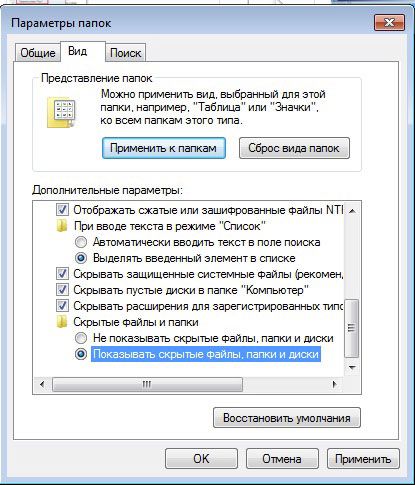
8.Натисніть "Застосувати", потім - "Ок".
9. Знайдіть у відкритій папці файл «shared.xml» та видаліть його.
10. Спробуйте знову запустити програму. Якщо вона і після цього не запрацювала, потрібно видалити Скайп. Але спочатку краще скопіювати вміст папки, де ви видаляли файл, в інше місце. Це потрібно для того, щоб після поновлення працездатності месенджера відновити повідомлення в Скайпі (листування).
11.Видалить програму: зайдіть в "Пуск" - "Панель управління" - "Програми" - "Видалення програм", знайдіть рядок з програмою, виділіть її і натисніть "Видалити".
12. Знову встановіть Скайп, завантаживши нову версіюіз сайту.
13.Перенесіть попередньо скопійоване в папку, створену програмою (знайти її можна так само, як описано в пунктах №№ 2-3 цієї інструкції).
14.Тепер все має працювати!
Сторонні програми-помічники
Якщо вас знову спіткала невдача - відновлюватимемо далі:
1.Скачайте з надійного джерела програму Revo Uninstaller і встановіть її на комп'ютер.
2. Відкрийте програму.
3. Знайдіть значок Скайпа у головному вікні «Revo...», що відкрилося, виділіть його.
4.Натисніть кнопку «Видалити».
5.Виберіть розширений режим.
7. Після недовгого процесу видалення програма виконає пошук фрагментів месенджера, що залишилися в реєстрах. Акуратно розкриваючи всі "плюсики", знайдіть у гілці реєстрів назви "Skype" і "callto" і поставте навпроти них галочки.
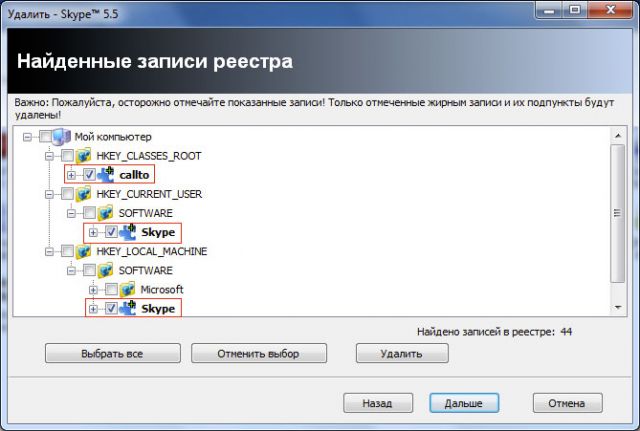
8.Натисніть кнопку видалення.
9.Повторіть пункти №№ 2-3 з попередньої інструкції та видаліть усі знайдені папки.
10.Перенесіть назад старі скопійовані файли, як зазначено в пункті № 13 попередньої інструкції.
На відміну від попередньої програми, Password Recovery є платною. Завантаживши і оплативши її, можна дізнатися про втрачений пароль, а також вберегти вашу облік надалі від шахраїв і зломщиків. Після запуску чудо-програми введіть у першому ж полі ваш Скайп-логін та натисніть «Start...»
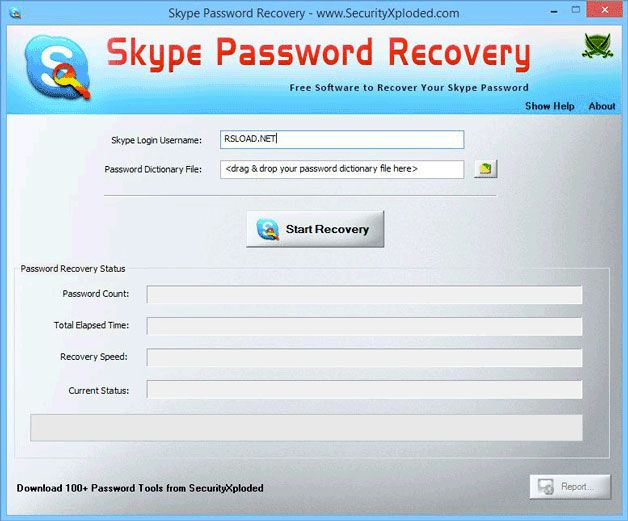
Після закінчення роботи ви побачите результат. Якщо утиліта знайде забутий пароль - він буде вказаний у вікні програми, якщо - ні, доведеться шукати інший спосіб відновити месенджер.
Відновлення через інше обліку
Якщо ви раніше прив'язували свій обліковий запис у Скайпі до облікового запису у Фейсбуці або в Мікрософті, можна виконати вхід через одну з них. Для цього:
Пропав список контактів у улюбленому месенджері? Це можна виправити! Якщо ви забули пароль від Скайпа - відновіть його за номером телефону або за допомогою електронної пошти, скориставшись нашими докладними інструкціями.
В Останнім часомбагато користувачів Skype почали відчувати проблеми, пов'язані зі збоями в програмі. Це відбувається через те, що у Скайпа змінився власник, тепер він переходить у власність Microsoft. А про те, як виправити проблеми, та відновити нормальну роботу Skype читайте нижче.
Не працює скайп. Як полагодити Skype своїми руками?
Для початку пробуємо оновити і до останніх версій. Якщо це не допомагає, читайте вказівку нижче.
Для операційної системи Windows:
- Якщо у вас не сама остання версіяпрограми, то видаліть Скайп та поставте . Проблема може вирішитись. Якщо не допомогло, йдемо далі.
- Вимкніть повністю скайп, тобто. якщо символ ще активний в треї, то потрібно натиснути на нього правою кнопкою і потім вибрати пункт "вихід".
- Відкрийте Провідник Windows, і в адресний рядок провідника скопіюйте ось це: %AppData%Skype без лапок, і натисніть Enter. Відкриється папка із вашим профілем Скайп. Для довідки наведу повні адреси, де зберігаються логі скайп та дані профілю:
Windows XP: C:\Documents and Settings\[Логін користувача Windows]\Application Data\Skype\[Логін Skype]
Windows 7: C:\Documents and Settings\[ Логін користувача Windows ]\AppData\Roaming\Skype\[Логін Skype] - Зробіть всі файли видимими у Провіднику, для цього потрібно в меню Сервіс вибрати "Властивості папки" (для ХР) або "Параметри папок" (для Windows 7) і на вкладці Вигляд поставити галку біля "Показувати приховані файли, папки та диски".
- Знайдіть у відкритій папці файл shared.xml та видаліть його. Після цього запустіть Скайп знову.
- Якщо видалення файлу shared.xml не допомогло, то:
- Видаліть Скайп.
- Видаліть УСЕвміст раніше відкритої папки"%AppData%\Skype", попередньо скопіювавши (!)всі файли в іншу папку (це потрібно для того, щоб не втратити історію повідомлень, і мати можливість увійти до Скайпу, якщо ви забудете пароль).
- Встановіть Скайп знову.
- Тепер потрібно ввести логін та пароль, і увійти до Skype. Якщо ви не пам'ятаєте логін або пароль, відновіть раніше скопійовані файли в ту ж папку. Тоді, якщо раніше була включена опція автоматичної авторизації при запуску Скайп, програма також автоматично входитиме в обліковий запис, але пароль ви все ж таки не дізнаєтеся.
- Історії повідомлень у вас не буде, і повернути її назад до Скайпу у вас не вийде, але якщо там є цінні дані, то стару історію можна буде переглянути за допомогою утиліти
Що робити, якщо вищезазначений спосіб не допоміг?
1. Перш за все, уважно перегляньте всі пункти вище, і якщо ви щось пропустили, проробіть знову.2. Завантажте та встановіть програму , та виконайте таке:
- Запустіть програму та знайдіть значок Скайпу. Виділіть його, а потім натисніть «Видалити».
- Виберіть "Розширені" (останній), а потім натисніть Далі.
- Програма видалить Скайп, після чого буде виконано пошук даних, що залишилися після Скайпу, в системному реєстрі, і ви повинні будете вибрати дані на видалення. Тут потрібно бути обережним, виділіть три пункти, як показано на малюнку:
- Відкрийте папку "%AppData%\Skype", як зазначено в пункті 3 вище, і видаліть усі файли з неї (попередньо зробивши копію всіх файлів в іншій папці).
- Після даних у реєстрі, Revo Uninstallerзнайде дані, що залишилися на жорсткому диску. Але тут можна нічого не видаляти. Все, що нам потрібно було, ми вже видалили безпосередньо з папки. Пропустіть цей крок.
- Встановіть Skype знову. І відновіть раніше скопійовані файли (якщо це потрібно), як зазначено в пункті 6 вище.
3.
Якщо все вище описане не допомогло, можна спробувати встановити . Можна спробувати встановити Скайп до іншої директорії. Наприклад, якщо він стояв на диску, то можна спробувати поставити на D.
4.
Виставте Скайп у режим сумісності з операційною системою. Для того, щоб це зробити, потрібно натиснути правою кнопкою мишки на ярлику, потім вибрати у спливаючому меню пункт "Властивості" де потрібно відкрити вкладку "Сумісність", і поставити галочку на пункті "Запускати програму в режимі сумісності з ..." і виставити свою ОС.
Для операційної системи Mac OS X:
1. Закрийте повністю скайп.
2. Відкрийте наступну папку: ~/Library/Application Support/Skype/
де символ ~ означає вашу домашню папку про відкрийте Finder і натисніть Go -> Home або, наприклад, Command (яблучко)+Shift+H якщо не знаєте, як її знайти.
Для операційної системи Linux:
З консолі видаляємо файл shared.xml наступною командою:
rm ~/.Skype/shared.xml
В інтерфейсі ОС Linux виконуємо наступне:
1. Закриваємо скайп.
2. Відкриваємо папку ~/.Skype/ (щоб відобразити приховані папки – натиснути Ctrl+H у провіднику)
3. Знаходимо та видаляємо файлик shared.xml
4. Потім запускаємо Skype
P.S. Після того, як ви запустите скайп файлик shared.xml має знову з'явиться.
Як і будь-яка інша програма, Skype схильний до помилок і збоїв у роботі. Зазвичай проблеми пов'язані з запуском месенджера або з відображенням розмов і контактів, проте бувають інші проблеми, що заважають взаємодіяти з додатком.
Ми вже розглядали, як настроїти Скайп на ноутбуці, вивчаючи особливості інсталяції програми та встановлення параметрів її роботи. Тепер давайте подивимося, як відновити Скайп, якщо він перестав коректно виконувати свої функції.
Переустановка програми
Найпростіший спосіб відновити будь-яку програму після збою - перевстановити його заново.
Порядок переустановки програми:
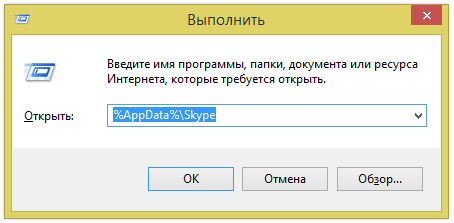
Пам'ятайте, що після видалення каталогу користувача вся ваша історія активності в Skype буде видалена. Тому попередньо скопіюйте папку з чатами на знімний носійпотім повернути її в нову систему.
Якщо вказаний спосібне допоміг, доведеться скористатися функціями програми Revo Uninstaller, що дозволяє видалити Скайп повністю з комп'ютера та очистити систему від його слідів
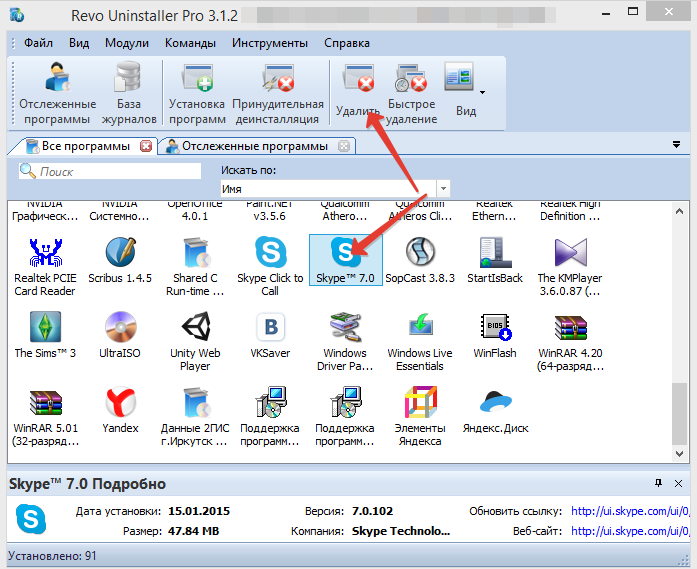
Після цього можна знову встановлювати Skype та перевіряти його працездатність.
Видалення конфігураційного файлу
У Skype є файл "shared.xml", який зберігає конфігурацію програми. Іноді його видалення допомагає виправити деякі помилки, що виникають у месенджері.
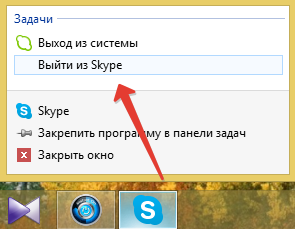
У службі підтримки Skype йдеться про те, що видаляти файл «shared.xml» можна лише на прохання спеціалістів відділу обслуговування клієнтів.
Тому якщо звичайна переустановка програми не допомагає, краще звернутися до служби технічної підтримкита описати свою проблему.
Інші способи
Ще один спосіб відновити працездатність програми – встановити для неї режим сумісності з операційною системою:
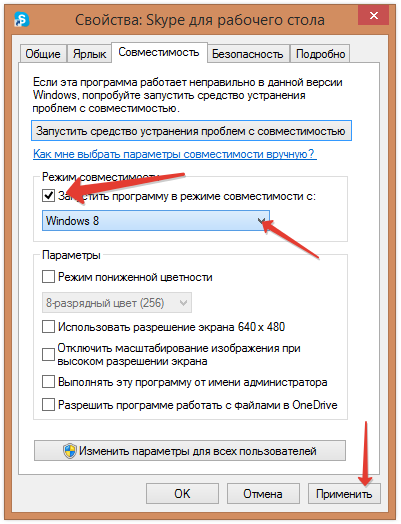
Якщо перераховані вище способи не допомогли вирішити проблему, спробуйте використати портативну версію популярного месенджера.
Skype Portable не вимагає установки і може запускатися зі знімного носія, не взаємодіючи з системними файлами.
Однак це не заважає портативної версії програми надавати користувачам всі необхідні функції, включаючи відеодзвінки, голосову пошту та миттєвий обмін повідомленнями.
Наше життя не завжди приходить чудово і чудово - ніде не обійтися без дрібних, але дуже неприємних неприємностей. Одного разу ви можете просто втратити улюблений профіль і думати про те, як відновити скайп, як повернути свій пароль і логін і що це взагалі таке - відновлення. Не варто впадати у відчай або подумки прощатися з друзями по листуванні, насправді все, що викладене нижче, - дуже легка процедура, у вас вийде.
Способи відновлення скайпу
 Варіантів повернути собі свій улюблений обліковий запис безліч, вам залишається тільки вибрати відповідний саме вам. Найпростіший – це не чистити реєстр та оперативну пам'ятьпросто увійшовши в клієнт через збережену форму заповнення. Звичайно, це рішення очевидне, а значить, якщо ви читаєте цю статтю, воно вам не підходить.
Варіантів повернути собі свій улюблений обліковий запис безліч, вам залишається тільки вибрати відповідний саме вам. Найпростіший – це не чистити реєстр та оперативну пам'ятьпросто увійшовши в клієнт через збережену форму заповнення. Звичайно, це рішення очевидне, а значить, якщо ви читаєте цю статтю, воно вам не підходить.
Другий метод – скористатися електронною поштою. Щоразу при реєстрації skype просить вас вказати електронна адресазовсім не з пустої цікавості. Ваша пошта – це невеликий аналог паспорта в інтернет-світі. На адресу пошти вам надішлють спеціальне посилання.
Якщо і це не допомогло - наприклад, адреса знаходиться в руках зловмисника - ви зможете відправити пароль на ваш мобільний телефон - абсолютно безкоштовно і без додаткових СМС. Але, на жаль, цей метод доступний лише тим, хто заздалегідь перейнявся прив'язкою телефону до облікового запису - а таких не дуже багато.
Нарешті, найпроблемніший спосіб – це технічна підтримка. Звичайно, часто це перше, що спадає на думку, але подумайте самі: хіба вони можуть дати вам доступ до логіну і паролю просто так, без підтвердження особистості?
Ні, звичайно, інакше будь-хто міг би просто назватися Людочкою1995 і отримати доступ до її сторінки. Вам доведеться підтвердити, що ви - справжній власник втраченого скайпу.
Як відновити skype автоматично
Слово «автоматично» має на увазі, що ви зайдете на сторінку зі свого комп'ютера або ноутбука і скористаєтеся типовою і стандартною формою відновлення пароля – через електронну пошту, завчасно прив'язану до облікового запису.
Цей спосіб найбільш простий і підходить практично всім: хоч як крути, а без електронної пошти неможлива. Якщо ви, звичайно, не використовували тимчасова скринька, але тут вже тільки ваша вина та неуважність. Нагадаємо вам правила, .
Вам необхідно:
- Відкрити програму «Скайп» та дочекатися, поки вона висвітить вам вікно введення логіну та паролю.
- У самому низу вікна, в його нижньому лівому кутку, знайти напис «Не можете увійти в Skype?» та натиснути на неї.
- У форму, що відкрилася, ввести вашу електронну адресу (обов'язково прикріплений до облікового запису!).
- Зайти до своєї поштовики і трохи почекати – як правило, лист надходить у наступні кілька хвилин.
- Перейти за посиланням, вказаним у листі, і придумати свій новий пароль. Правда, скайп не дозволить поставити старий або зробити його дуже простим. Перед цим необхідно вибрати обліковий запис, якщо ця пошта зареєстрована відразу на кілька сторінок.
- Увійти в обліковий запис, використовуючи вже новий пароль, будь-яким з доступних способів.
Не варто надсилати листа і йти на кілька годин погуляти. Активаційний код діє лише три години, після закінчення цього часу процедуру доведеться починати наново.
Як відновити скайп за номером телефону
Метод «номер телефону» має безліч плюсів: і вкрасти складніше, – чи хтось, ризикуючи свободою, крастиме ваш телефон, попередньо простеживши весь ваш маршрут, щоб просто забрати профіль і прочитати ваші особисті дані? - І надійніше, і швидше, і в поштовик заходити не треба - телефон під рукою.
Але все це перекриває один значний, величезний мінус: дуже невелика кількість людей прив'язують свій обліковий запис мобільного телефону. Як правило, так сильно про безпеку думають лише люди, у яких у скайпі зберігаються справді конфіденційна та важлива інформація.
Але як би там не було, не згадати цей спосіб не можна, інакше інформація буде неповною.
Зробіть ось що:
- Зайти на офіційний сайт Скайпу.
- Вам потрібно (у верхньому правому кутку сайту "Увійти").
- Під полем для введення даних знайдіть напис «Не можете увійти до Skype?». Натисніть на неї.
- Введіть існуючий номер телефону, який ви прив'язали до свого облікового запису. При цьому він має бути у мережі.
- Дочекайтеся СМС, де буде вказана повна та докладна інструкція.
Не вірте шахраям, які говорять, що для відновлення вам необхідно відправити СМС на якийсь номер або – що ще гірше – відправити на його рахунок якусь суму нібито для перевірки на робота. Відновлення пароля у скайпі за номером мобільного не передбачає зворотного зв'язку.
Залишити вас тільки з цими двома методами було б нечесним, тому що вони не враховують безліч дрібних ситуацій та нюансів. Тож поговоримо й про інших.
Відновити skype за логіном та паролем
Найбільш очевидний спосіб – це збережений логін та пароль, що залишилися у вас на комп'ютері. Багатьом людям дуже ліниво набирати логін та пароль щоразу при вході в систему, тому вони настроюють, щоб система входила автоматично. І іноді це суттєво полегшує життя. Можна звичайно запам'ятати свій логін і пароль і кожного разу при вході вводити їх, але для цього потрібно розуміти, .
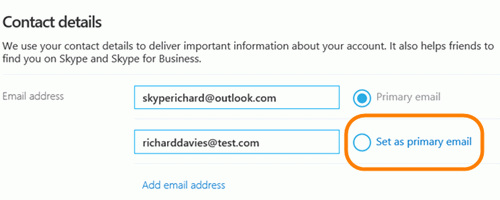
Все, що вам потрібно, це:
- Увійти в клієнт автоматично завдяки збереженому логіну та паролю.
- Завдяки верхній панелі меню зайти в меню зміни особистих даних.
- Додати до облікового запису ще одну адресу електронної пошти.
- Закінчити роботу з профілем та вийти. ви, напевно, вже знаєте.
- Відновити логін та пароль, використовуючи щойно введену адресу.
Якщо у вас не виходить, спробуйте вимкнути інтернет. Іноді логін та пароль автоматично заповнюються лише без підключення.
Але на жаль, найпростіше не працює, і іноді є тільки один вихід – робота з адміністрацією.
Відновити скайп через службу підтримки
Найдовший і складний спосіб– це відновлення скайпу за допомогою спілкування зі службою підтримки. Чому? Тому що ви можете просто не довести, що аккаунт ваш, не відповівши на більшість питань.
Вам може знадобитися знати хоча б деякі контакти, які часто використовуються чати і багато іншого, завдяки чому можна точно встановити, шахрай ви або справжній власник.
Як відновити skype якщо вийшов із системи
Наприклад, під словом «відновити» можна мати на увазі: «Я вийшов, а коли знову вирішив увійти, мене змушують написати вручну мій логін і пароль». Це називається автоматичною авторизацією.
Щоб знову включити її, необхідно:
- У верхній панелі меню вибрати "Інструменти" - "Налаштування".
- У вікні пройти шляхом «Основні» - «Загальні налаштування».
- Поставити галочку на пункті «Автом. авторизація».
Тепер клієнт більше не вимагає введення даних, а входить сам. Вам у свою чергу більше не доводиться постійно згадувати логін та пароль.
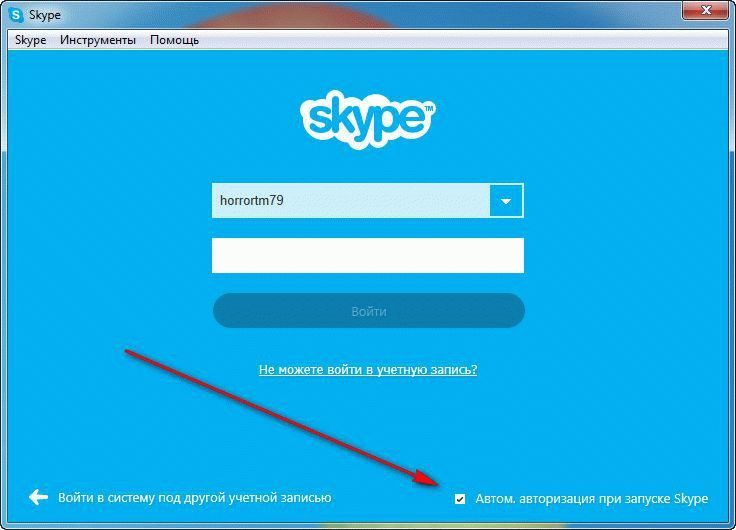
Але всі ці алгоритми здебільшого працюють для комп'ютера з встановленим на ньому віндовсом, а що ж на інших системах?
Як відновити скайп у macos
На подив на Mac OS все так само, як і на windows. Незважаючи на те, що зазвичай продукти від apple кардинально відрізняються від інших, інтерфейс скайпу на них не змінюється разом з версією - стабільний.
Все залишається, як і раніше, і всі описані вище алгоритми працюють так само. Навіть якщо інтерфейс скайпу коли-небудь зміниться, то інтерфейс офіційного сайту ніколи не буде мімікрувати в залежності від операційної системи.
Але це на Макбуку. А як інші пристрої?
Відновлення skype на планшеті, телефоні та ноутбуці
Очевидно, що ніяк. У сенсі, алгоритми залишаються такими ж, особливо для ноутбука - це той же комп'ютер по суті, просто менш потужний. Єдине, що відрізняється, так це те, що на планшеті або телефоні під андроїд краще скористатися клієнтом, а не офіційним веб-сайтом.
Все ж таки деякі скрипти, красиві кнопки і рекламні банериможуть занадто довго вантажитися, уповільнювати роботу або зовсім намертво "вішати" пристрій.
Користувачам android навіть не доведеться шукати форму відновлення самостійно, адже інтерфейс знову ж таки повністю аналогічний, тільки більший і компактніший.
Звичайно ж, говорячи про інші системи, не можна не згадати користувачів Лінукс. Як справи у них?
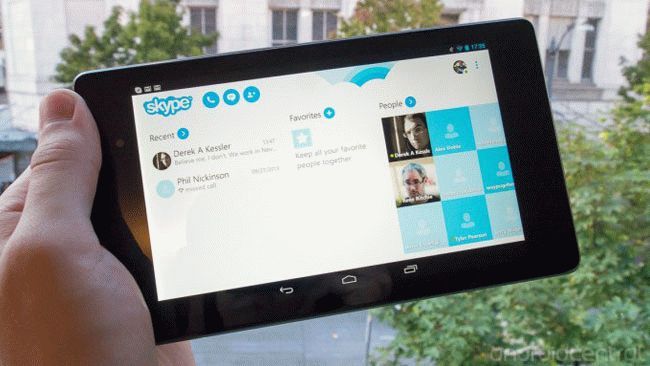
Як відновити скайп у лінукс
Я думаю, ви вже знаєте, що я хочу сказати. Так, саме: так само. Усі алгоритми не змінюються, так само залишається інтерфейс. Все ж таки в скайпі працюють розумні люди, які розуміють: коли користувач переходить з однієї системи на іншу, у нього і так виникає купа проблем.
То навіщо ще більше ускладнювати йому життя?
Але тема «відновити», як і раніше, не розкрита, адже іноді «відновити» можна і значок на робочому столі.
Відновити skype значок в лінукс
 В основному проблеми з цим виникають у користувачів лінукс-початківців. Після переустановки клієнта колишній просто зник, новий не утворився, де його взяти взагалі? Знайомо? Чи краще так: "Я випадково почистив робочий стіл, як поставити новий значок замість віддаленого"?
В основному проблеми з цим виникають у користувачів лінукс-початківців. Після переустановки клієнта колишній просто зник, новий не утворився, де його взяти взагалі? Знайомо? Чи краще так: "Я випадково почистив робочий стіл, як поставити новий значок замість віддаленого"?
Для цього:
- Знайдіть, де знаходиться скайп (як правило, практично у всіх версіях Лінукс він ховається десь у «Додатках» – «Інтернет»).
- Натисніть правою кнопкою миші.
- У меню виберіть «Додати цю кнопку запуску на робочий стіл» або щось подібне.
От і все. Як бачите, нічого складного нема. Зберігати нічого не потрібно - значок вже на місці і чекає на запуск.
І начебто всі проблеми вирішені, але іноді виникають непередбачені помилки, скайп щось просить, запитує і відмовляється запускатися.
Вхід у скайп через логін та пароль - видається помилка
Найчастіше видається таке:
- Реєстраційні дані не розпізнані. Про всяк випадок перевірте логін і пароль на правильність. Якщо не допомогло, перевстановіть скайп.
- Комбінація логіна та пароля не розпізнана. Шляхи вирішення такі самі, як і в попередній.
- Багато невдалих спробпідключення. Просто зачекайте трохи хвилин п'ять.
- «Інтернет втомився та заснув» чи щось подібне. Перевірте підключення до мережі.
Ось ми всі говоримо про пароль, реєстрацію і помилки, а деякі замислюються: де ж цей пароль взяти?
Де взяти пароль для skype
Відповідь проста: придумати. Ви можете скористатися спеціальними генераторами, написати рандомну послідовність (і зберігати її в закритій папці) або вигадати якесь слово. Цьому присвячено окрему статтю на сайті.
Але якщо пароль не підійшов, його потрібно змінити.
Як у скайп скинути пароль
Все дуже просто, вам навіть не доведеться щось шукати, все вже зроблено за вас. Просто пройдіть за цим посиланням (login.skype.com/login?message=signin_continue&client_id=360605&redirect_uri=https://secure.skype.com/portal/login?return_url=https://secure.skype.com/account/personal/ change-password). Введіть свій новий пароль, повторіть його і для підтвердження введіть старий.
Ну а якщо забув.
Що робити, якщо забув пароль від skype
Ну а якщо забув, то "наша пісня гарна, починай спочатку". Перейдіть на початок статті та ознайомтеся зі способами відновлення пароля.
Як відновити пароль у скайпі
Це справді просто і описано на самому початку. Багато способів на ваш вибір.
Висновки
Відновити пароль легко, але краще взагалі не забувати. Запишіть новий десь і зберігайте, не видаляючи та не викидаючи.
Відео огляд
Від власника комп'ютера може знадобитися повністю, оновити програмне забезпечення. При цьому немає потреби у втраті старих реєстраційних записів. Цілком можна відновити скайп із збереженням усіх контактів. Для цього може знадобитися трохи часу, максимум спокою та кухоль чаю чи кави. Ну а куди ж без них? Судячи з пошуковим запитамДосить часто користувачі цікавляться тим, як відновити скайп на ноутбуці, якщо ви згодні приділити цьому питанню всього п'ять хвилин, то після закінчення читання статті зможете самостійно виконати всі операції.
Ситуація перша. Пошта збереглася, але не пам'ятаю логін та пароль у Скайпі
Для таких ситуацій Скайп має функцію відновлення пароля. Отже, запускаємо скайп і після цього виконуємо такі кроки:
- Натискаємо на напис «Не можете увійти до Skype?». Така функція зараз передбачена у всіх соціальних мережах. Тож тим, кому доводилося відновлювати дані там, буде набагато легше.
- Програма автоматично відкриє офіційний веб-сайт Скайп. З'явиться колонка, щоб ввести адресу електронної пошти. Пишемо той, який був запроваджений під час реєстрації у Скайпі, після чого натискаємо надіслати.
- На пошту надходить лист, в якому міститься автоматичне посилання для переходу на сторінку редагування профілю та відновлення облікового запису Скайпу.
- З'явиться логін під яким ви реєструвалися. Краще його запам'ятати чи записати. До речі, вам запропонують відновити скайп за логіном, якщо ви реєстрували відразу кілька облікових записів. Тоді слід вибрати необхідну.
- З'явиться вікно, в якому необхідно ввести новий пароль і підтвердити правильність введення. Після виконання цих дій з'явиться наступний напис.
Тепер запускайте Скайп та вводьте нові дані.
Ситуація друга. Немає можливості вказати адресу поштової скриньки, за якою відбувалася реєстрація в Скайпі
Одразу скажу, що буде нелегко. Відновити такі дані можна лише за допомогою служби технічної підтримки Skype. Перед тим, як написати їм, варто спробувати запустити скайп. Існує можливість, що у ньому збереглися дані авторизації. Якщо цього не сталося, пишемо тикет на https://support.skype.com/ru/support_request? Відразу ж уточню, процедура буде не з легких і від вас буде потрібно згадати якомога більше даних про минулий обліковий запис. Знадобиться таке:
- Імена контактів.
- Скільки імен було в акаунті Скайпу.
- Якщо здійснювалися платежі, то коли і з якої банківської картки(досить перерахувати лише останні чотири цифри).
- Останнє слово залишиться за співробітниками техпідтримки. Якщо вони вважатимуть інформацію вичерпною, то вже на нову вашу пошту надішлють інструкції з відновлення акаунта.
Увага! Перед тим як відновити скайп без пошти, необхідно подумати, чи вже потрібний старий обліковий запис. Якщо за неї дійсно варто "поборотися", налаштуйтеся на кілька годин інтенсивного листування зі службою техпідтримки.
Ситуація третя критична. Як відновити скайп
Що робити, якщо від старого скайпу залишилися лише «неясні спогади», причому можливості скористатися старим поштовою адресоюв інтернеті, яким проходила реєстрація, ні? Тобто як відновити скайп за номером телефону? Відповідь проста ніяк. Для відновлення в Скайпі знадобиться звернення все до тієї ж служби підтримки, ще раз повторю їхню адресу: https://support.skype.com/ru/support_request. Тому найшвидше буде і створити новий обліковий запис Skype.
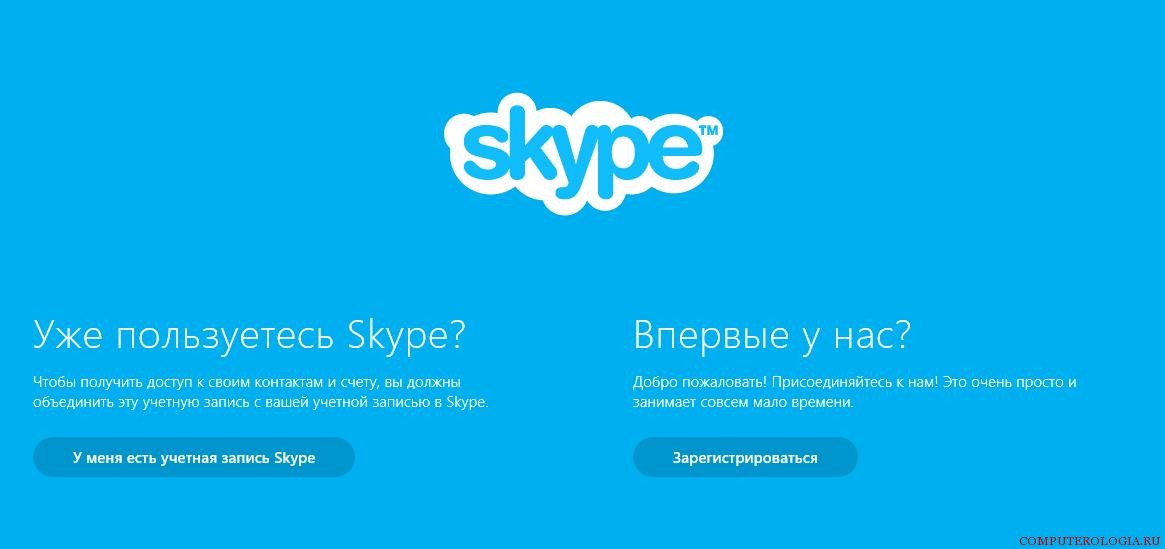
І якщо необхідність відновлення акаунту в Скайп дійсно існує, можна отримати до нього доступ заново. Як правило, до цього вдаються одиниці, тому що набагато швидше і набагато простіше створити новий обліковий запис.
Не вмикається


